
William Charles
0
2824
177
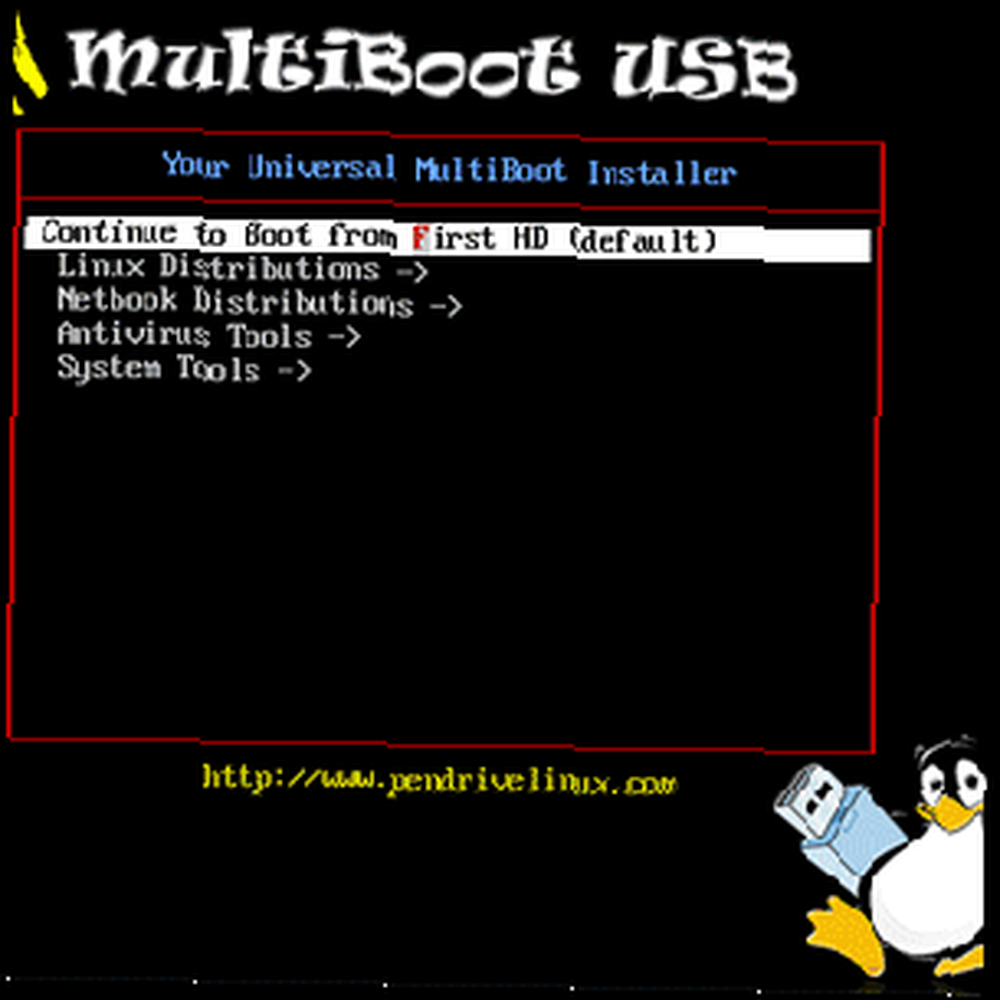 Mettez plusieurs outils amorçables sur un lecteur USB, puis choisissez celui que vous souhaitez démarrer au démarrage de votre ordinateur. Que vous souhaitiez essayer plusieurs environnements Linux à la fois ou assembler le dernier kit de réparation Windows, YUMI (votre programme d'installation Universal Multiboot Installer) peut vous aider à créer un disque amorçable avec un menu. Il prend même en charge les disques d’installation de Windows Vista et 7.
Mettez plusieurs outils amorçables sur un lecteur USB, puis choisissez celui que vous souhaitez démarrer au démarrage de votre ordinateur. Que vous souhaitiez essayer plusieurs environnements Linux à la fois ou assembler le dernier kit de réparation Windows, YUMI (votre programme d'installation Universal Multiboot Installer) peut vous aider à créer un disque amorçable avec un menu. Il prend même en charge les disques d’installation de Windows Vista et 7.
Nous avons écrit sur plus d'un CD live ici à MakeUseOf. J'ai moi-même récemment écrit un manuel intitulé 50 Uses for Live CDs. Ces outils incroyables peuvent accomplir de nombreuses choses, allant de vous donner accès à un ordinateur complètement en panne à des fonctionnalités plus avancées telles que la recherche de virus sur un ordinateur. Cependant, de nombreux outils amorçables ne remplissent qu'un seul but, laissant de nombreux bureaux d'un technicien jonchés d'outils récemment brûlés. Ne sois pas comme ça; utilisez YUMI pour combiner tous vos outils sur un seul disque USB.
Nous avons écrit sur les outils qui vous permettent de démarrer des environnements en direct à partir de l'USB. UNetBootIn Comment installer Linux facilement en utilisant UNetbootin Comment installer Linux facilement en utilisant UNetbootin Nous avons déjà parlé de Linux et des raisons pour lesquelles vous devriez l'essayer, mais la partie la plus difficile de vous habituer à Linux est de commencer par l'obtenir. Pour les utilisateurs de Windows, le moyen le plus simple est… et LinuxLive Linux Live USB Creator: démarrez facilement Linux depuis votre clé USB Linux Live USB Creator: démarrez facilement Linux depuis votre clé USB. Cependant, ces outils ne peuvent pas installer plusieurs environnements sur un disque. Pour cela, vous aurez besoin de YUMI.
Utiliser cet outil
Pour commencer, vous devez d'abord télécharger YUMI. Le programme se présente sous la forme d'un programme Windows portable (j'écrirai bientôt à propos d'un outil Linux similaire). Si vous avez déjà utilisé UNetBootIn, l'interface vous semblera familière lorsque vous démarrez YUMI:
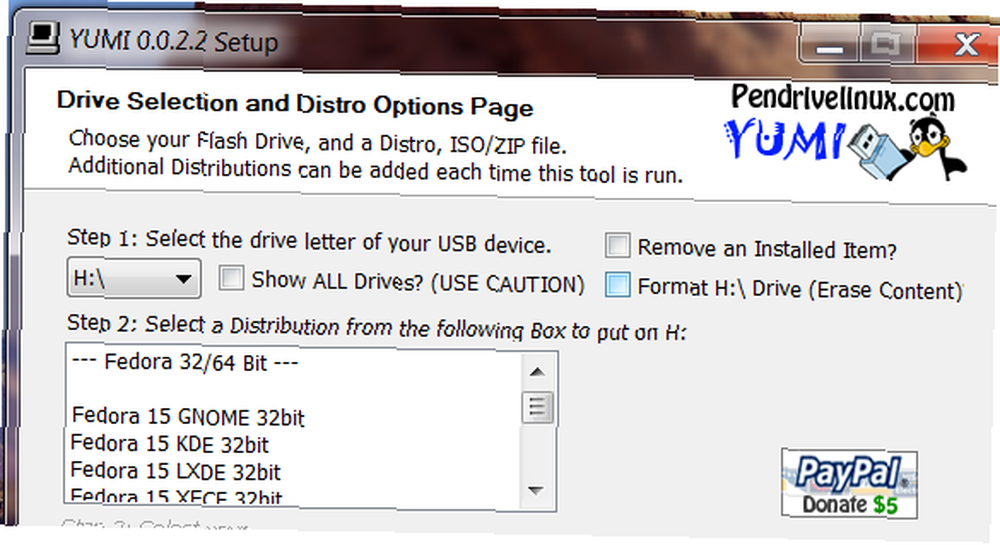
Faites défiler la liste pour choisir un environnement réel. Si vous avez déjà l'ISO, vous pouvez le rechercher. Notez que le nom de fichier devra correspondre exactement à ce que YUMI déclare que le nom de fichier doit être pour que vous puissiez le trouver. Tous les fichiers ISO ne seront pas affichés dans le navigateur.
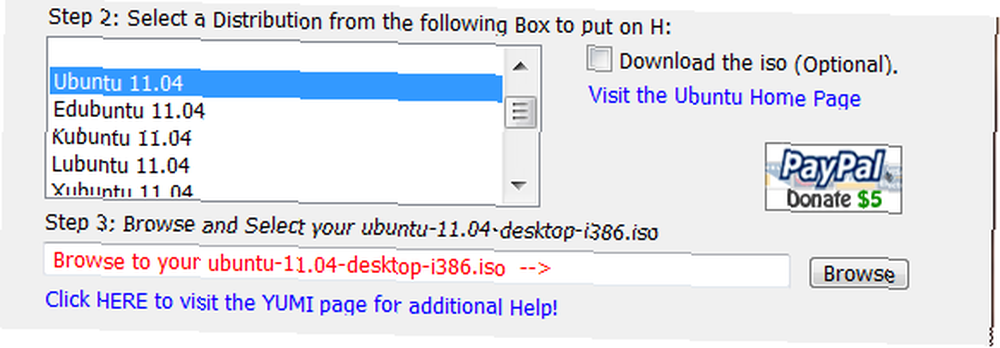
Si vous ne possédez pas le fichier, vous pouvez trouver rapidement le téléchargement en cliquant sur le bouton “Téléchargez l'ISO” lien. Cela ouvrira votre navigateur pour démarrer le téléchargement et vous devrez pointer YUMI vers le fichier téléchargé, une fois que ce sera fait. À ce stade, vous pouvez simplement cliquer sur installer et le processus d'installation de votre environnement live sur USB commencera.
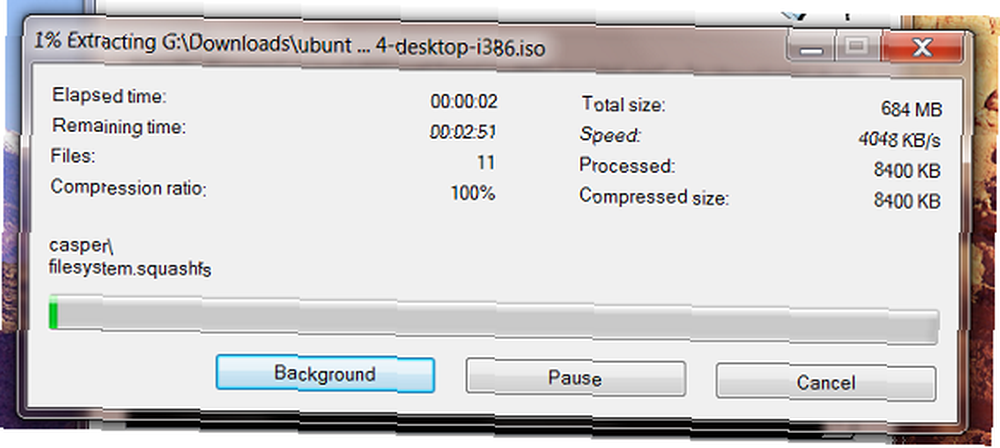
Une fois ce processus terminé, il vous sera demandé si vous souhaitez répéter le processus. Vous pouvez continuer à ajouter de plus en plus d’environnements jusqu’à épuisement de votre espace disque..
Lorsque vous démarrez à partir de ce CD, un menu vous est présenté:
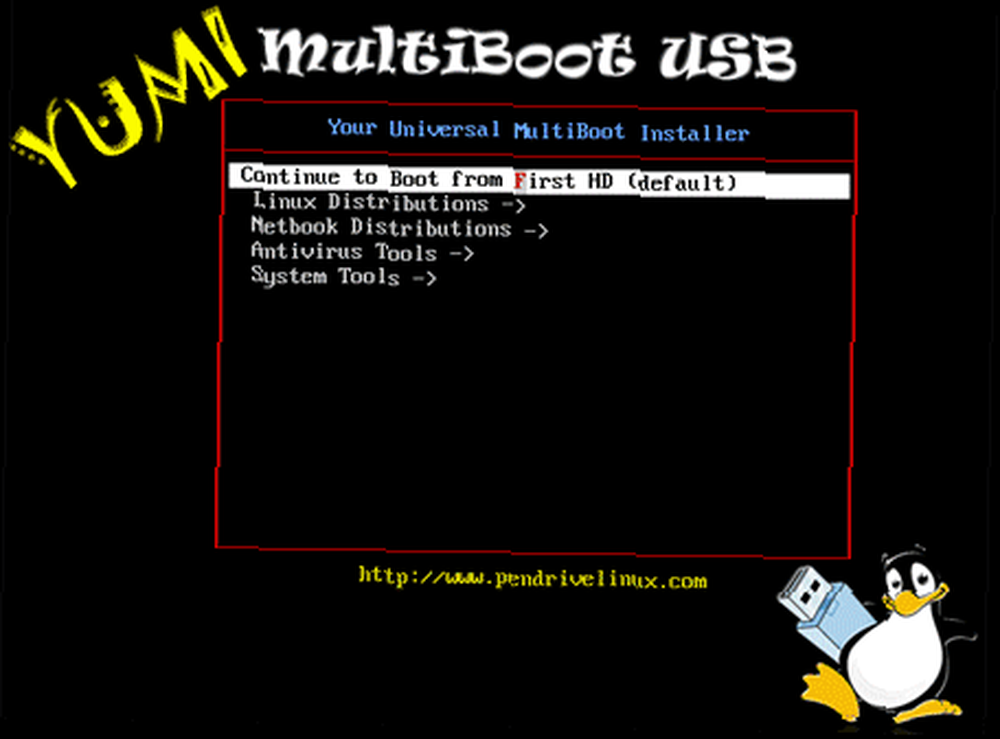
Il suffit de naviguer vers l'environnement que vous voulez, appuyez sur Entrée et vous serez sur votre chemin.
De nombreux outils pris en charge
Il existe de nombreuses distributions et environnements pris en charge pour ce disque. Quelques faits saillants comprennent:
- Disques d'installation Windows Vista / 7
- Ubuntu et ses nombreuses versions Pourquoi existe-t-il tant de versions d'Ubuntu? [Technologie expliquée] Pourquoi existe-t-il tant de versions d'Ubuntu? [Technologie expliquée] .
- Fedora Fedora 15: les dernières nouveautés de Linux Fedora 15: les dernières nouveautés de Linux C'est une nouvelle journée dans le monde de Linux. Fedora 15 a finalement été publié hier et cette nouvelle version apporte une quantité énorme de changements par rapport à Fedora 14. En fait, il y a tellement de changements…
- Clonezilla Clonezilla - Logiciel gratuit de clonage avancé de disques durs Clonezilla - Logiciel gratuit de clonage avancé de disques durs
- GParted GParted - Le logiciel ultime de partitionnement GParted - Le logiciel ultime de partitionnement
Il y en a beaucoup plus. Consultez la page de téléchargement de YUMI pour une liste complète..
Une chose à garder à l'esprit cependant. Avoir Windows et Ubuntu sur le même lecteur USB avec cet outil pose des problèmes. Assurez-vous de lire attentivement la documentation de la page de téléchargement si vous souhaitez le faire. Il y a une astuce sur la page.
Conclusion
À bien des égards, il s'agit du Saint Graal des créateurs d'outils démarrables. Une collection d'ISO peut devenir un seul disque USB prêt à démarrer à peu près tout. Combinez cela avec une clé USB, ou même un disque dur externe, et vous pourrez créer des outils vraiment puissants..
Merci à Josh Peterson pour m'avoir signalé YUMI! Quels outils avez-vous ajouté à votre disque? Partager dans les commentaires ci-dessous.











